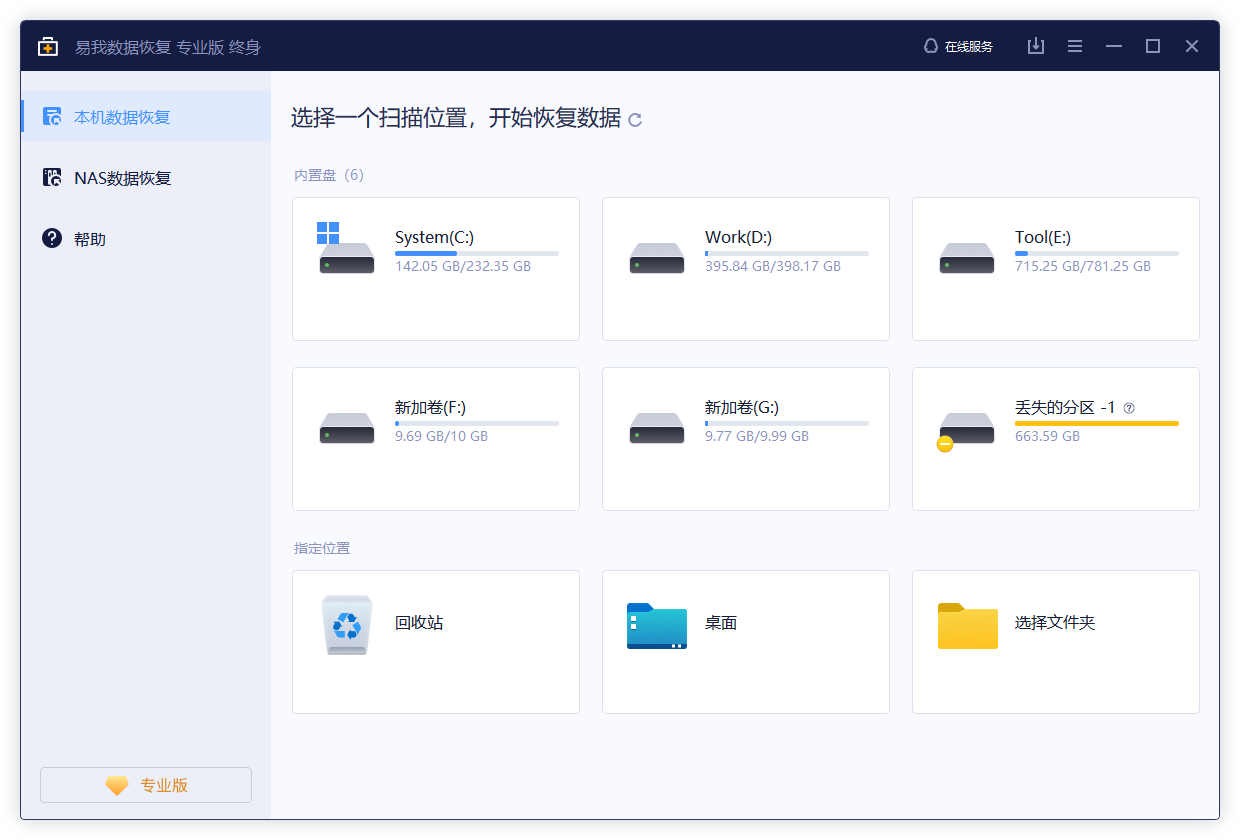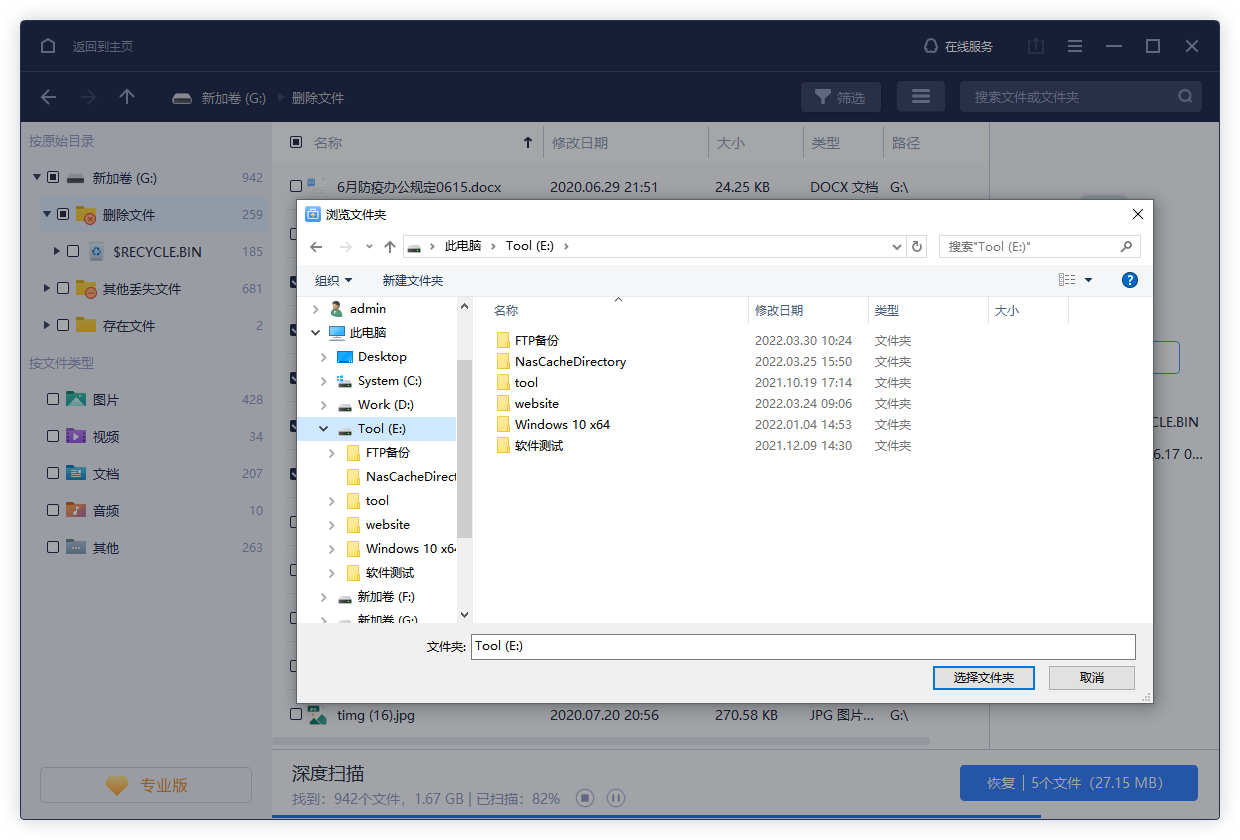u盘删除的文件怎样恢复?如此简单!
“请问u盘删除的文件怎样恢复?昨天我的U盘借给了同事,没想到她不小心删除了里面的重要文件。我尝试了一些方法,都没找回来。删除的文件到底还能恢复吗?有没有知道呢?”
一、误删U盘文件恢复方法
U盘是一个很好的备份设备,可以用来存储重要数据文件,如照片,音乐,视频等。虽然它一旦被损坏或者你意外地从U盘中删除文件,存储在上面的文件数据将会丢失。那么u盘删除的文件怎样恢复?小编在这里就给大家推荐一款实用的软件,帮助您快速有效的恢复U盘删除的文件。
易我数据恢复(EaseUS Data Recovery Wizard)这款功能强大的USB数据恢复软件可以有效地帮助您从U盘中恢复误删的文件。此软件能够针对不同的数据丢失情况提供不同的数据恢复解决方案,并且其强大的算法和科研实力保障了恢复的高成功率。
您可以看下面的教程来帮助您轻松地从U盘中恢复已删除的文件。以下步骤适用于Windows系统的计算机,如果用户使用的是Mac计算机,则应下载易我数据恢复Mac版。
步骤 1. 选择USB
将U盘插入计算机上可用的USB接口。确保Windows识别储存设备并为其配置盘符。
启动易我数据恢复软件,在"外置设备"下选择USB,然后点击"扫描"。
步骤 2. 扫描U盘上的数据
软件仔细扫描整个U盘并搜索所有遭到删除的文件。很快,所有被删除的文件被查找到并显示在"删除文件"结果中。
步骤 3. 恢复遭到删除的的文件
从扫描结果中找到要还原的文件,勾选要恢复的文件,然后单击"恢复"。
- 提示
- 有些很久以前删除的文件可能文件名和路径已经丢失,需要花一些时间检查"更多文件"区域中的结果。
注意:将所有恢复的数据保存在计算机硬盘上,如果恢复文件存在原U盘上,则会导致数据再次丢失或被覆盖。
二、U盘故障的常见原因
1.USB设备无法识别。将USB驱动器插入计算机时,Windows通知中心会显示“USB设备未识别”错误信息。可能发生这种情况的原因包括兼容性问题、BIOS设置问题和驱动器损坏,或者仅仅是因为您的驱动器损坏,Windows甚至无法识别它。
2.USB驱动器不可访问当您尝试输入U盘时,收到一条错误消息“位置不可用”。您无法访问U盘并获取数据。最令人信服的解释是你的硬盘已经被破坏或者病毒感染了。在这种情况下,强烈建议停止对其执行任何操作,并使用USB恢复软件。你不需要强迫自己去寻找其他的解决方案。除非格式化驱动器并冒着丢失所有数据的风险,否则几乎任何其他方法都不起作用,这是完全不推荐的。
3.无法安全删除USB驱动器。某些用户从计算机卸下USB闪存驱动器时,可能会收到错误消息“弹出USB大容量存储设备问题”。无法安全取出USB驱动器,请停止尝试弹出USB闪存驱动器,否则可能会丢失数据。确保仍在执行请求的操作(如复制或删除文件)。
三、结论
U盘误删文件是一个常见问题,在本文中,我们详细介绍了u盘删除的文件怎样恢复的方法,以及U盘故障的常用原因。如果遇到误删U盘文件的问题,请第一时间停止使用该U盘,并借助易我数据恢复软件的帮助,来及时找回文件,避免不必要的损失。